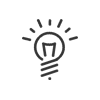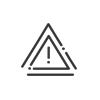Tijdregistratiegegevens
De datum van berekening is de datum vanaf wanneer de medewerker bekend is in het systeem. Deze is beschikbaar vanuit het menu Tijdregistratie > Beheren > Configureren > Toepassingsgegevens > Meegerekend.
De softwareoptie Synchroniseer de registratie volgens het uurcontract moet bij het toevoegen, wijzigen of verwijderen van een uurcontract voor een werknemer geactiveerd zijn, want anders vindt er geen synchronisatie plaats. De synchronisatie vindt plaats vanaf het eerste uurcontract van de werknemer. |
Het uurcontract van een werknemer groepeert alle toewijzingen en instellingen waardoor het Kelio-systeem voor elke werknemer de verwachte resultaten kan leveren in overeenstemming met zijn werkcontract. Het is bereikbaar via het menu Tijdregistratie > Beheren > Configureren > Uurcontract.
Wanneer u een uurcontract toewijst aan een werknemer, dan wordt de informatie weergegeven die u eerder hebt opgeslagen bij het aanmaken van dit uurcontract via het menu Tijdregistratie > Instellen > Uurcontracten. Bij het aanmaken van een werknemer wordt een standaard uurcontract toegewezen. Dit maakt het aanmaken van werknemers eenvoudig en snel. De gewenste bijzonderheden voor elke werknemer worden vervolgens bij uitzondering ingevoerd. Zo kunt u wijzigingen doorvoeren in het uurcontract en werkcyclus die aan hem of haar werden toegewezen. U kunt ook verschillende kalenders instellen en bepaalde categorieën van overuren, speciale uren, premies autoriseren. Voer hiervoor de gegevens in de blauw gemarkeerde velden in of wijzig deze en klik dan op Opslaan.
|
In het uurcontract vindt men de volgende toewijzingen: Uurcontract
•De werkcyclus (te realiseren rooster) •De betaalkalender (om de periode van de resultatenberekening aan te passen aan de betaalperiodes)
•Dethuiswerkcyclus (in geval van regelmatig thuiswerken)
•De toegelaten tellers
Aanwezigheidsregistratie Er zijn verschillende manieren om de aanwezigheid van een werknemer te beheren. Deze wijze dient afzonderlijk gedefinieerd te worden.
Het is mogelijk om een geschiedenis te hebben van alle veranderingen in werkwijzen. In dit geval klikt u tijdens een wijziging op 1.Vink indien nodig het selectievak Actief in planning aan om aan te geven of de werknemer in aanmerking moet worden genomen in Kelio Planning. 2.Vink indien nodig het selectievak Werknemer beheerd in activiteit aan als de werknemer in aanmerking moet worden genomen in Kelio Activities. |
 Wijzigingshistoriek en optie RESET
Wijzigingshistoriek en optie RESET
Het is mogelijk om een geschiedenis te hebben van alle veranderingen in het uurcontract. In dit geval voert u tijdens een wijziging een einddatum in voor de huidige categorie en klikt op Reset van uurcontractWanneer u een nieuw uurcontract toewijst en u voor het vorige contract een eindsaldo wilt instellen, is het mogelijk om de optie RESET (op nul resetten) te activeren.
Gepersonaliseerde reset van uurcontractIn bepaalde gevallen (zoals overplaatsing, verlenging van een tijdelijk contract), wil men bijvoorbeeld alle tellers op nul zetten behalve het betaalde verlof. Na activeren van de software-optie in de module Configuratie, autorisatie van de rechtenprofielen Beheerder - Instellingen, kunt u een gepersonaliseerde reset aanmaken in de module Instellingen. 1.Activeer de optie Reset start/eind contract en selecteer de gepersonaliseerde reset in het dropdownmenu. Goedkeuren door te klikken op 2.Kies Goedkeuren en Opslaan. 3.De reset wordt effectief afhankelijk van de gekozen modus, rekening houdend met de resultaten van de in de personalisatie gekozen tellers.
|
Met het menu Tijdregistratie > Beheren > Configureren > Toepassingsgegevens > Onregelmatigheden en meldingen kunt u onregelmatigheden en waarschuwingen definiëren waarop de werknemer moet letten. Via de controleprogramma's van Kelio kunt u onder de omschrijving van uw keuze een groep beperkingen opslaan waarmee u de te controleren onregelmatigheden en meldingen voor een bepaald soort werknemers kunt bepalen en controleren. Deze beperking kan algemeen zijn of per uitzondering toegepast. Om de toewijzing van de controles te wijzigen, klikt u op |
Het menu Tijdregistratie > Beheren > Configureren > Toepassingsgegevens > Activiteiten is bedoeld om de informatie gekoppeld aan het activiteitenbeheer van de werknemer in te stellen. 1.Selecteer indien nodig de standaard ingestelde Taak, de Kostenplaats en Client van de werknemer, alsook de begindatum van de toewijzing door te klikken op 2.Goedkeuren. 3.Bepaal indien nodig de Automatische generatie van deze activiteit voor de werknemer, alsook de datum van de aanvang van de toewijzing door te klikken op 4.Wijs eventueel een Uurtarief toe door te klikken op 5.Opslaan. 6.Vul eventueel de Personaliseerbare velden in. |
U kunt de standaard Toegepaste feestdagenkalender voor deze werknemer bepalen door te klikken op Het is mogelijk om een feestdag of brugdag toe te voegen aan de planning van een werknemer. Dit laat u bijvoorbeeld toe om feestdag(en) toe te voegen voor een werknemer die in een ander land of een andere regio werkt dan de andere werknemers en die recht heeft op andere feestdag(en). Een feestdag toevoegen aan de planning 1.Open de lijst van werknemers. 2.Selecteer de werknemer in de lijst: 3.Ga naar menu Tijdregistratie > Beheren > Configureren > Toepassingsgegevens > Feestdagenkalender. 4.Op de dag klikken die overeenstemt met de feestdag of brugdag die u aan de kalender wenst toe te voegen. 5.Selecteer het soort dag dat moet worden aangemaakt (Vaste feestdag, variabele feestdag, Brugdag, Normale dag). 6.Bepaal in het geval van een feestdag of brugdag of deze Gewerkt of Niet gewerkt, Niet-betaald, Betaald of Betaald en effectief is. 7.Selecteer de Betaalwijze voor deze dag. 8.Activeer indien nodig het selectievak Buiten doelstelling jaarplanning opdat deze dag niet in de berekening van de jaarplanning wordt opgenomen. 9.Bepaal of deze dag in acht moet worden genomen voor het Berekenen van de vrijgestelde overuren. 10.Klik op de knop Goedkeuren om de aangemaakte dag op te slaan.
|
Bekijk ook: